
[Consigli utili] Dove posso accedere alla posizione di backup del mio iPad?

Poiché vari motivi possono portare alla perdita di dati del tuo iPhone, iPad e iPod, la creazione di backup è in realtà un must per ridurre al minimo gli effetti portati da un'improvvisa perdita di dati e un riscatto per recuperare i dati persi sul tuo dispositivo. Senza dubbio, iTunes e iCloud sono generalmente considerati i modi più utilizzati per eseguire backup del telefono. Inoltre, potresti sapere che i backup creati da iTunes verranno salvati automaticamente sul computer, mentre i backup creati da iCloud verranno archiviati in base alle impostazioni delle preferenze di backup. Quindi questo passaggio ti spiega come ottenere facilmente la posizione di backup dell'iPad da vari canali.
1 - Accedi e individua i file di backup dell'iPad creati da iTunes
2 - Accedi e individua i file di backup dell'iPad creati da iCloud
3 - Il modo migliore per creare backup dell'iPad e individuare il backup dell'iPad
Poiché i file di backup dell'iPad creati da iTunes vengono salvati sul computer, questa parte spiega come accedere ai file di backup dell'iPad dal Windows e dal Mac computer.
1. Dal Windows computer:
> Apri il menu Start su Windows computer XP/Vista/7 e digita "esegui" nella casella di ricerca. Quindi seleziona "Esegui" in Programmi. (Nota: per gli utenti Windows 8: fare clic sulla funzione "Cerca" nell'angolo in alto a destra e cercare "Esegui".)
> Quindi, nella casella promozionale, copia e incolla questo %Appdata%\Apple Computer\MobileSync\Backup e fai clic su OK.
> Ora puoi vedere diverse cartelle di file di backup in un'unica finestra. Basta inserire ogni scheda per informazioni dettagliate.
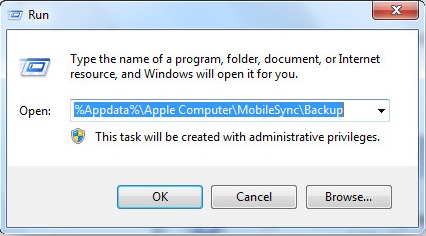
2. Dal Mac computer:
> Apri il tuo computer Mac e vai alla scheda Vai. Quindi scegli l'opzione Vai alla cartella.
> Ora, copia e incolla ~/Libreria/Application Support/MobileSync/Backup/ nella casella promozionale qui sotto. E poi inseriscilo per raggiungere la posizione di backup del tuo iPad.
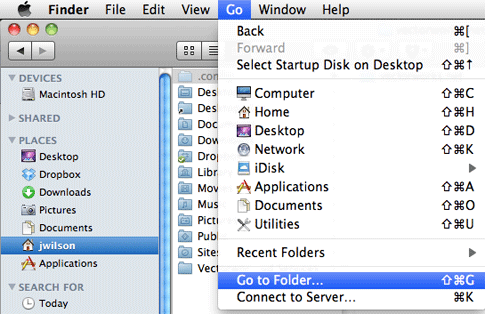
Nota: Se desideri recuperare i file dell'iPad dal backup di iTunes, affidati a questo Coolmuster iPhone Data Recovery, che ti consente di recuperare facilmente i file dal backup di iTunes, indipendentemente dal fatto che tu stia utilizzando Windows o Mac computer. Per quanto riguarda i passaggi, fai riferimento a questa parte: come ripristinare i segnalibri dell'iPhone dal backup di iTunes.
Per raggiungere i file di backup dell'iPad creati da iCloud, devi tre modi diversi per ottenere la posizione di backup dell'iPad, rispettivamente tramite Windows computer, Mac computer, dispositivo iPad e sito Web iCloud.
1. Dal Windows computer:
Se si desidera accedere ai file di backup da Windows computer, sono disponibili due opzioni:
Utilizzo del pannello di controllo iCloud
> Apri iCloud dal menu Start e accedi con il tuo ID Apple.
> Selezionare l'opzione Gestisci per accedere ai file di backup.
> Ora scegli l'opzione Backup per visualizzare tutti i file di backup dell'iPad.
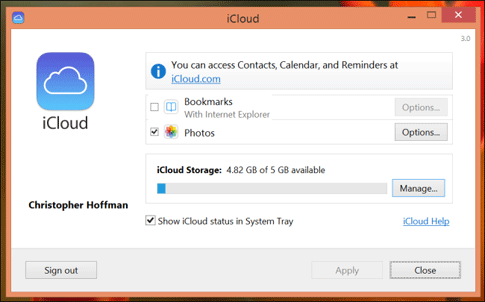
Utilizzo del sito web di iCloud
> Vai su icloud.com e accedi con il tuo ID Apple. Quindi puoi facilmente accedere e visualizzare i file di backup dell'iPad.
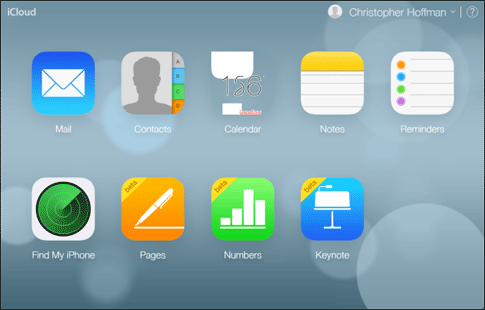
2. Dal Mac computer:
> Vai su Preferenze di Sistema dal menu principale di Apple.
> Scegli Gestione, quindi Backup per accedere ai file di backup.
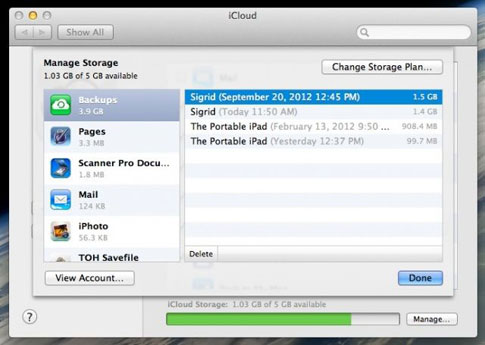
3. Dal dispositivo iPad:
> Vai su Impostazioni - iCloud - Archiviazione (o Archiviazione e backup) - Gestisci archiviazione - iCloud Drive. Ora sei libero di visualizzare i file di backup dell'iPad come desideri e di cui hai bisogno.
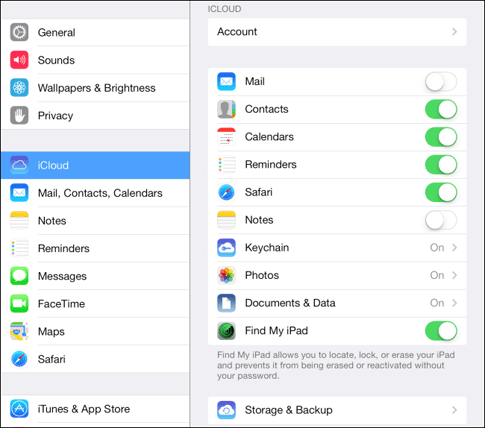
Leggi anche: Come ripristinare i file dal backup di iCloud
Se non sei un fan dell'utilizzo di iTunes o iCloud per eseguire il backup dell'iPad o se pensi che sia troppo problematico accedere ai file di backup dell'iPad, indipendentemente dal fatto che siano creati da iTunes o da iCloud, hai un'altra scelta migliore. Cioè, affidarsi a questo software Coolmuster iOS Assistant per eseguire il backup di file importanti sul computer. È quindi possibile specificare una cartella in cui salvare i file di backup. Quindi è solo un gioco da ragazzi accedere e visualizzare i file di backup! E questo software è facilissimo da usare:
> Apri il software installato sul computer e collega il tuo iPad al computer.
> Immettere le schede per visualizzare in anteprima informazioni più dettagliate.
> Scegli i file desiderati e premi l'opzione Esporta per eseguirne il backup.

Articoli Correlati:
Accedi e rimuovi i contatti bloccati da iPhone
Modi semplici per eseguire il backup gratuito dei contatti iPhone
6 metodi per trasferire musica dal computer all'iPhone senza iTunes
Come trasferire facilmente video dal computer all'iPhone





